Google Fotoğraflar ile Fotoğraf Kitapları Nasıl Oluşturulur
Yayınlanan: 2023-01-28Herkes Google fotoğraf albümlerinin fotoğrafları bilgisayarda veya mobil cihazda görüntülemenin kolay bir yolu olduğunu düşünmüştür. Ancak arkadaşlarınız ve ailenizle birlikte somut bir fotoğraf kitabını karıştırmak gibisi yoktur. Google Fotoğraf kitapları, tercihlerinize göre fotoğraf kitapları oluşturmayı kolaylaştırıyor.
Google Foto'yu Kullanarak Kendi Fotoğraf Kitabınızı Nasıl Oluşturabilirsiniz?
Google Fotoğraflar, anılarınızı basılı kopyalara kaydetmek için bu harika fotoğraf albümü konseptini ortaya çıkardı. Bir fotoğraf albümü hazırlarken kaç görsel seçtiğinize ve albüm için yumuşak veya sert kapak tercih etmenize bağlı olarak nihai fiyat 10 ila 75 ABD Doları arasında değişebilir. Bir Google fotoğraf kitabının hazırlanıp size gönderilmesi kolaydır; galerinizden birkaç fotoğraf seçin, bunları çevrimiçi bir albüme ekleyin ve ödeme yapın.
Daha rahat bir görüntüleme ve düzenleme deneyimi için telefonunuzda kendi fotoğraf kitabınızı oluşturabilir ve bilgisayarınızda test edebilirsiniz.
Burada fotoğraf kitabı oluşturmak için basit adımları gösterdik:
Windows/Android/iOS'ta fotoğraf kitabı oluşturma:
- Cihazınızda Google.com'u açın.
- Öncelikle Google Hesabınızda oturum açmalısınız.
- Bir fotoğraf albümü oluşturun.
- En az 20 resim seçin. Kapsamınız 140 görseli aşarsa, bunların bir kısmı tek sayfaya entegre edilebilir.
- “ Bitti ” butonuna basın. Fotoğraf albümünüzü oluşturduktan sonra otomatik olarak saklayın.
Bir albümden fotoğraf kitabı oluşturun:
- Cihazınızda Google.com'u açın.
- Google Hesabınızda oturum açın.
- Albümler'e dokunun - Bir albüm seçin.
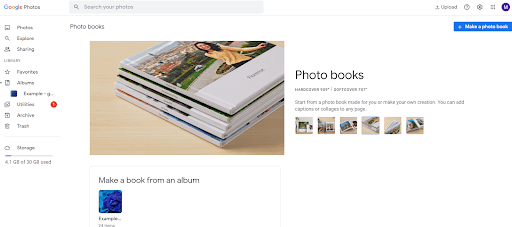
- Baskı mağazası- Fotoğraf kitabı üzerine dokunun.
Fotoğraf kitabınızın parasını ödeyin ve işiniz bitti. Teslimat adresini ve iletişim bilgilerini doğru girdiğinizden emin olun.
Ayrıca Okuyun: Android için En İyi Yinelenen Fotoğraf Temizleme Uygulamaları
Google Fotoğraflar ile Kendi Fotoğraf Kitabınızı Oluşturmanız İçin 6 Öneri.
1. Kronolojiyi kullanmak ya da kullanmamak –
Bir albümden Google fotoğraf kitabı oluşturduğunuzda, Google Foto, fotoğraflarınızı otomatik olarak en eskiden en yeniye doğru sıralar. Fotoğraflarınızın görüntülenme sırasını değiştirmek kitabınızın öne çıkmasını sağlayabilir.
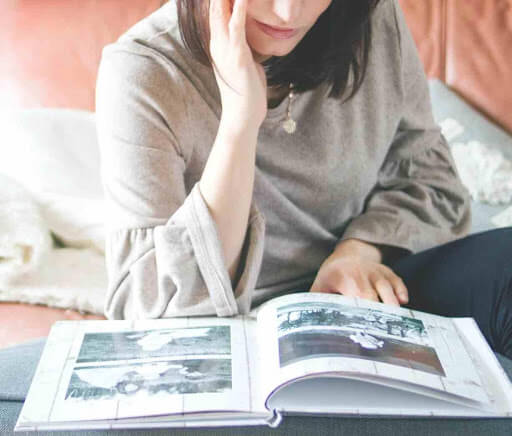
Fotoğraflar istediğiniz sırayla görüntülenebilir. Birlikte iyi çalışan fotoğraf eşleştirmelerini veya kümelerini belirlemek, başlamak için mükemmel bir yerdir. Albümünüzle insanları şaşırtmak istiyorsanız albüme, albüm boyunca gelişen merkezi bir konu verin.
Karanlıktan aydınlığa doğru ilerleyen görüntüler veya 4 mevsimin her birini temsil eden kesitler iki örnektir. Nadir durumlarda olduğu gibi, fotoğraf albümünüzü tema açısından tutarlı hale getirmeye çalışmak zaman ayırmanıza değmeyebilir. Ama eğer buna hazırsanız, harika bir zaman.
2. Kolaj Yapın –
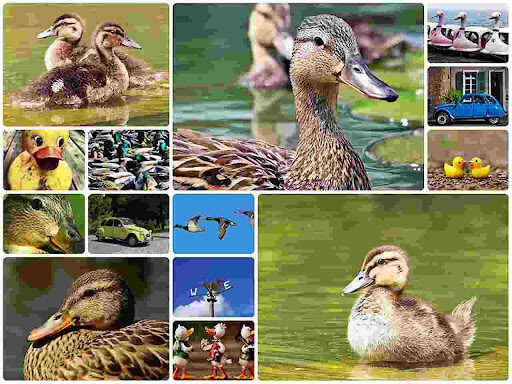
20 sayfadan sonra Google Fotoğraflar, fotoğraf kitabı yayınlamak için sayfa başına ücret almaya başlar. İyi sonuç vereceğini düşündüğünüz bir dizi fotoğrafı bir araya getirmenin farkında olun. Google Fotoğraflar uygulamasını açıp Kitabı düzenle görünümüne geçerek, herhangi bir sayfaya ve ardından Düzenle'ye dokunarak fotoğraf koleksiyonu oluşturabilirsiniz. Tek bir sayfada görüntülenecek görüntüleri seçebileceğiniz “ Fotoğraf ekle ” seçeneği vardır.
Düzen sekmesi, genişletilmiş fotoğraf koleksiyonunuzu birkaç farklı düzen seçeneğiyle birlikte görüntüler. Bir görseli sayfada taşımak için üzerine dokunun ve basılı tutun. Görüntüler üst üste yerleştirildiğinde değiştirilir. Android'in fotoğraf kolajları oluşturmak için çeşitli seçenekleri vardır. Kolajlar Google Fotoğraflar'a yüklenebilir ve Google fotoğraf kitabınıza normal fotoğraflar olarak dahil edilebilir. Dışa aktarılan kolajların, seçtiğiniz yöntemle yazdırmak için yeterli kalitede olduğundan emin olun.

3. Boyuta dikkat edin –
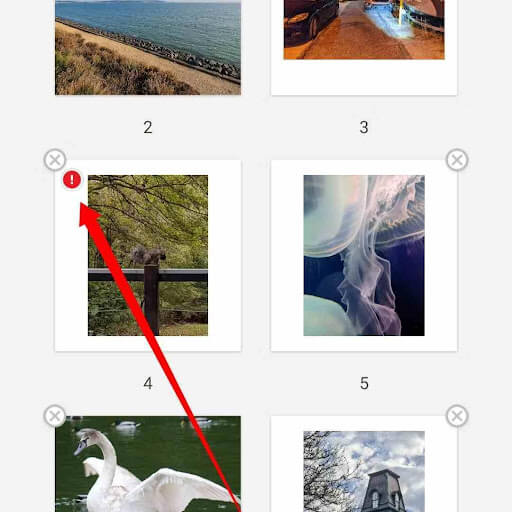
Bir albüme yeterli standartta baskı almak için yetersiz çözünürlüğe sahip fotoğraflar eklerseniz Google Foto sizi uyarır. Kitabı düzenle görünümünde kırmızı ünlem işareti simgesiyle vurgulanan herhangi bir sayfada, muhtemelen doğru şekilde yazdırılmayacak fotoğraflar bulunur. Düşük çözünürlüklü görselleri tercih ediyorsanız bu uyarıları göz ardı edebilirsiniz ancak olağanüstü sonuçlar beklemeyin.
4. Benzersiz fotoğrafları vurgulamak için boş sayfalar kullanın –
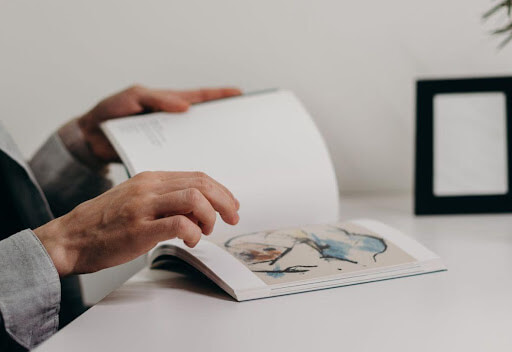
Bir Google fotoğraf kitabındaki belirli görsellere dikkat çekmenin bir yöntemi, bunları boş sayfalara bakacak şekilde yerleştirmektir. Bu şekilde sayfanın özel odak noktası olabilirler. Google Fotoğraflar'da bu özellik yerleşik olarak bulunmaz, ancak boş sayfaları simüle etmek için herhangi bir albüme boş resimler yükleyebilirsiniz. Bu, birden fazla boş resim yüklemeden tek bir kitapta birkaç kez yapılabilir.
Bir süre görsel yerleştirmeyi düşünseniz iyi olur. Bir fotoğrafın bir sayfayı doldurmasını ancak aynı zamanda bir başlığının olmasını istiyorsanız bu dikkate alınması gereken bir şeydir. Bir tarafa gerçek resminizi, diğer tarafa ise boş bir resmi ekleyebilirsiniz. Karşı taraftaki sayfadaki boşluğun altına fotoğrafın başlığını yazın. Google Fotoğraflar'ı 20 sayfa kullandıktan sonra sonraki her sayfa için ödeme yapmanız gerekir.
Ancak bu, özellikle gurur duyduğunuz fotoğraflar da dahil olmak üzere, basılı bir albümün görsel çekiciliğini artırmak için kullanabileceğiniz seçeneklerden biridir.
5. Yumuşak kapaklı bir kitap kullanın –
Fotoğraf albümünüzde 20 sayfadan fazla olmasını istiyorsanız, bunlar için ekstra ücret ödemeniz gerekecektir. Yumuşak kapaklı kitapların ek sayfalarının tanesi 49 senttir. Ciltli kitapların maliyeti 30 ABD dolarıdır ve her ek sayfanın maliyeti 0,99 ABD dolarıdır. Ciltli kitapların maliyeti, uzunluğu ne olursa olsun, yumuşak kapaklı muadillerine göre iki kat daha fazladır. Ayrıca eklediğiniz her ek fotoğraf için fiyat iki katına çıkacaktır. Yumuşak kapaklı 100 sayfalık bir albüm size 65$ geri getirecek; aynı albümün ciltli baskısı size 110$ gibi çok büyük bir rakamı geri getirir.
6. Kapağınızı bonus olarak tasarlayın –
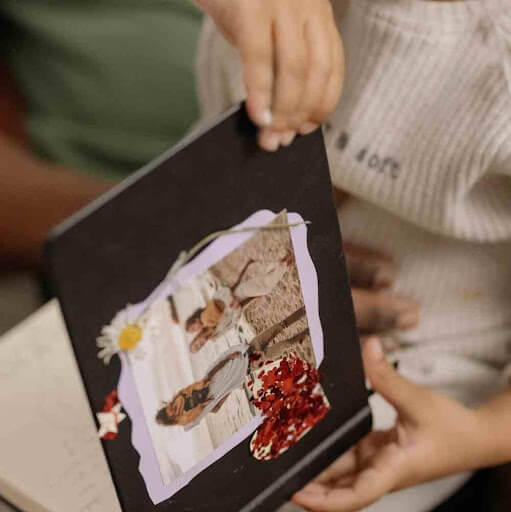
Google Fotoğraflar'da yayınlanan kitapçıklara ilişkin kapak seçeneklerinin gözden geçirilmesi gerekiyor. Verilen araçları kullandığınızda, kapağınız için tek bir görsel kullanmakla sınırlısınız ve görünümünü özelleştirmek için çok az fırsatınız var. İlgilendiğiniz şey buysa hiç kimse kimsenin fotoğraf kitabı kapaklarını tasarım yazılımıyla yapmasını engelleyemez.
Google'ın kare fotoğraf albümleri, düzen konusundaki belirsizliklerin bir kısmını ortadan kaldırıyor. Yüksek çözünürlüklü kare JPEG veya PNG kullanılarak kolay kapak resmi uygulaması mümkündür.
Tamamlanıyor –
Sonuç olarak size fotoğrafçılık hobinizi takip etmenizi söyleyeceğiz. Çünkü size gelecekteki benliğiniz için yaratacağınız anılar verebilir. Bu önerilerin Google Fotoğraflar'ı kullanarak kendi fotoğraf kitabınızı kolayca oluşturmanıza yardımcı olacağını umuyoruz. Google Fotoğraflar'ın bu harika hizmeti hakkında bilgi sahibi olmalarını sağlamak için makaleyi başkalarıyla paylaşın.
